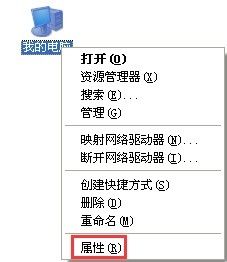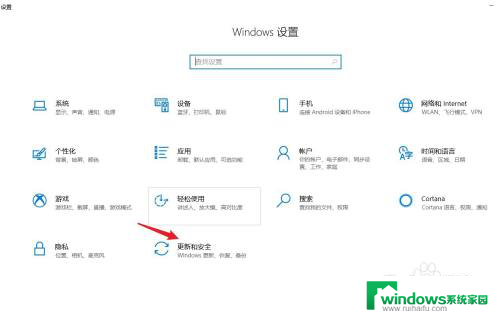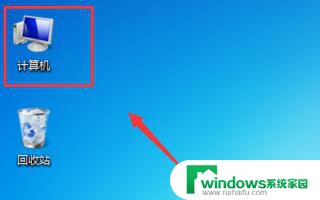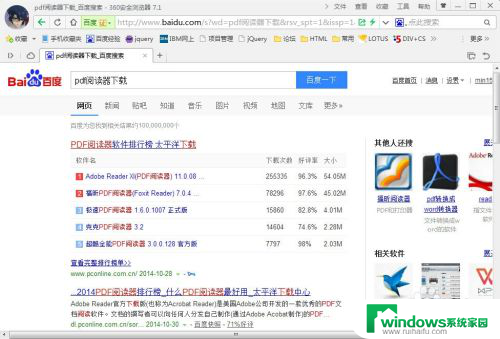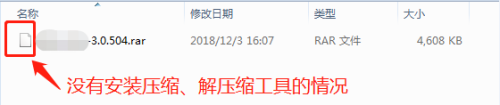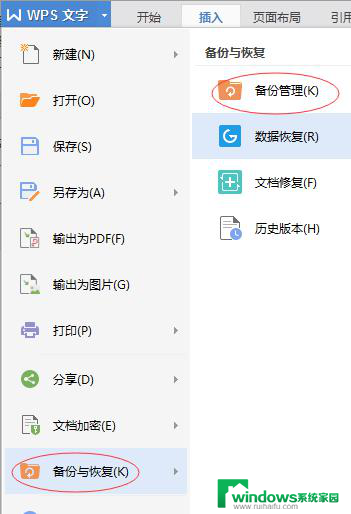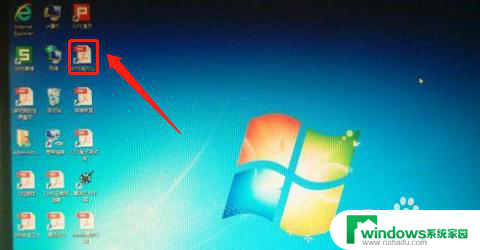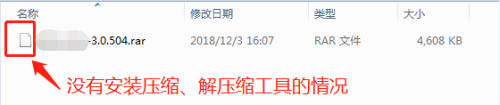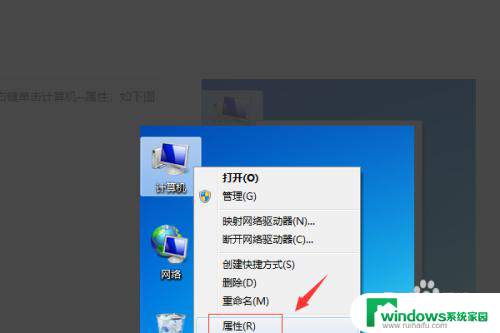电脑文件无法打开怎么办 电脑上的文件打不开怎么办
更新时间:2024-04-25 14:55:43作者:jiang
当我们使用电脑时,常常会遇到文件无法打开的情况,这时候我们该怎么办呢?电脑上的文件打不开可能是由于文件损坏、格式不兼容、软件问题等原因导致的,为了解决这个问题,我们可以尝试使用其他软件打开文件、修复损坏的文件、重新下载文件或者查看文件属性等方法来解决这一困扰。希望以上方法能帮助大家顺利打开电脑上的文件,提高工作效率和生活质量。
操作方法:
1.首先我们双击打开电脑桌面上的计算机,进入到计算机页面。点击菜单栏的工具中的文件夹。
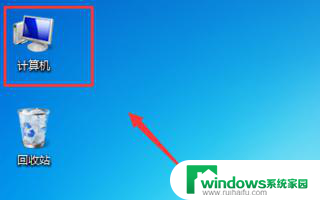
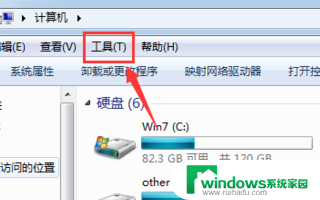
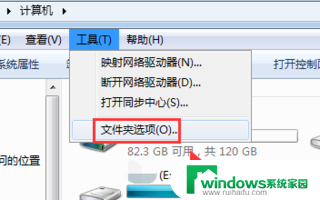
2.进入文件,点击“查看”。点击去掉隐藏受保护的操作系统性文件(推荐)前面的勾,同时选择显示隐藏的文件、文件夹、驱动器。点击应用。
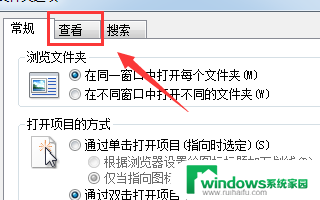
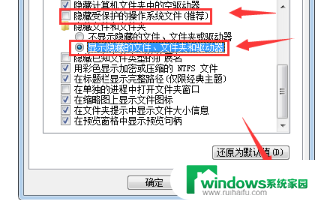
3.找到文件夹外面的隐藏文件autorun. inf并删除,如果没有这个文件,我们点击进入控制面板,点击硬件与声音。
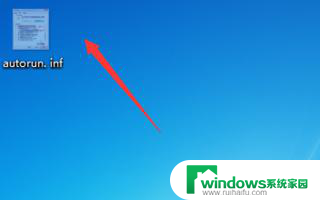
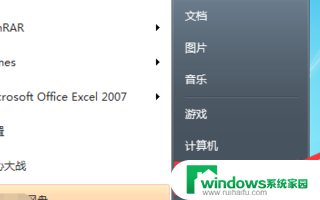
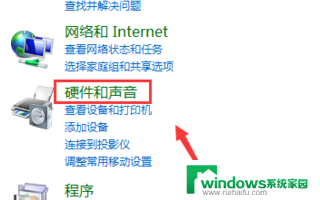
4.点击设备和打印机下面的鼠标,点击鼠标。调节下面的双击速度滑块,直到能正常打开文件夹位置,点击应用。
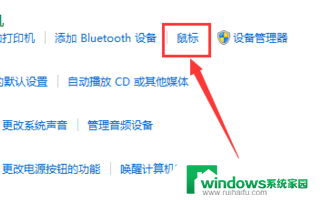
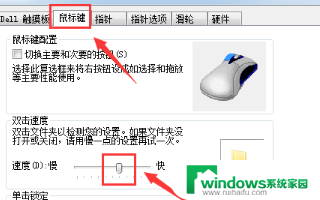
以上就是关于电脑文件无法打开的解决方法的全部内容,如果您遇到相同情况,您可以按照以上小编提供的方法来解决。